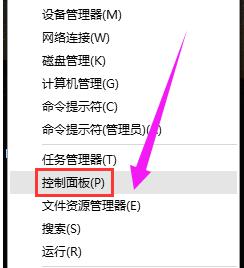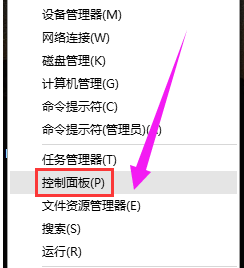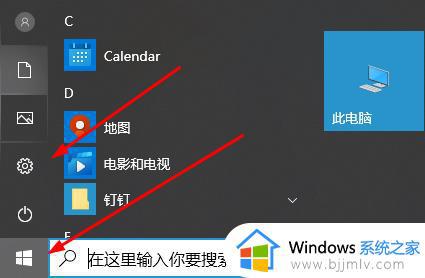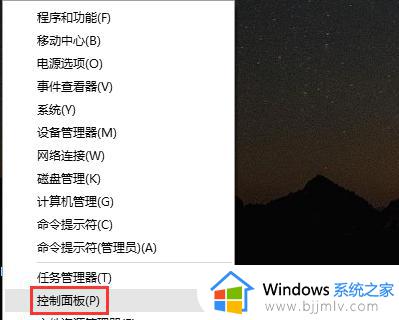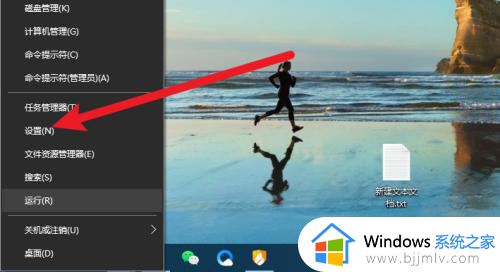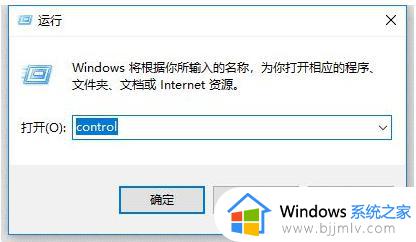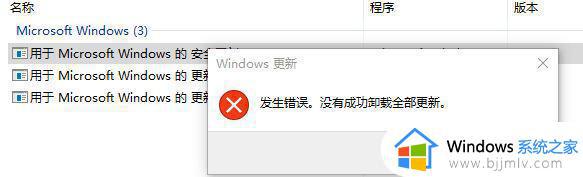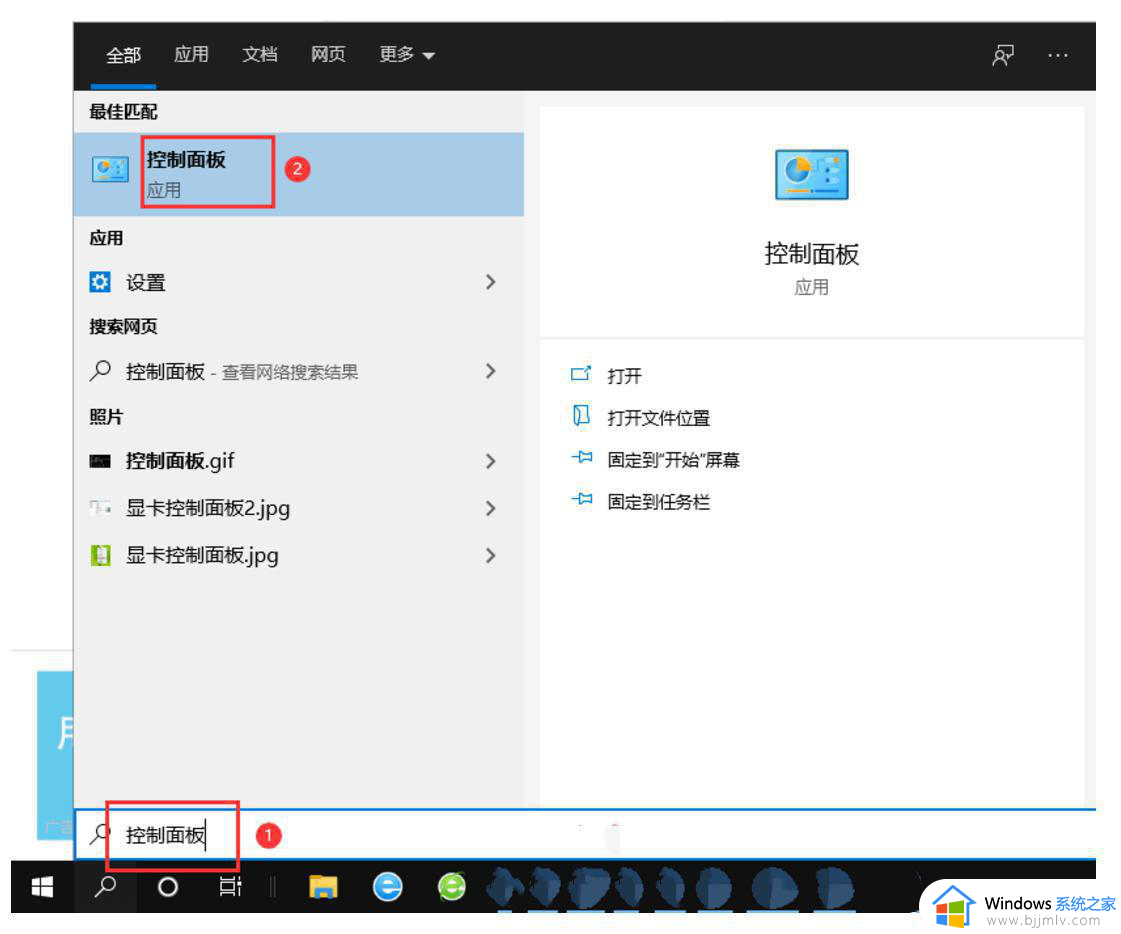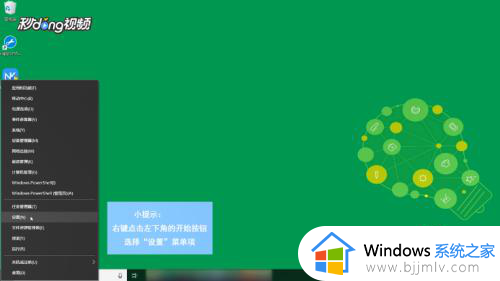Win10补丁更新后无法正常开机怎么办 Win10补丁更新后开机黑屏怎么解决
更新时间:2023-08-25 17:03:55作者:run
Win10补丁更新后无法正常开机怎么办,一些用户在使用Win10操作系统时常遇到补丁更新后无法正常开机或出现黑屏问题,当我们在系统进行补丁更新后,有时会发现开机后出现黑屏,无法进入桌面界面,这无疑给我们的正常使用带来了不便,本文将介绍Win10补丁更新后开机黑屏怎么解决。
解决方法:
1. 开机出现Windows徽标的阶段,长按电源按钮或重启键,强制重启2次。
2. 第3次系统启动时会出现“正在准备自动修复”的字样。

3. 稍等片刻后出现如下界面,选择“高级选项”。
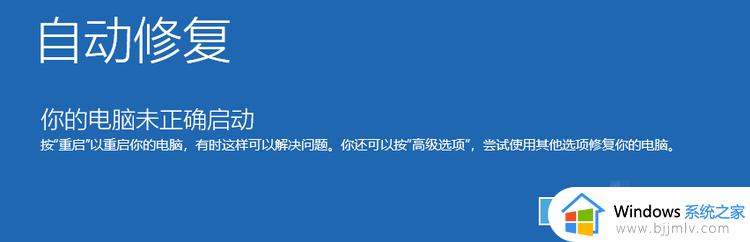
4. 此时进入WinRE恢复环境选择“疑难解答”。
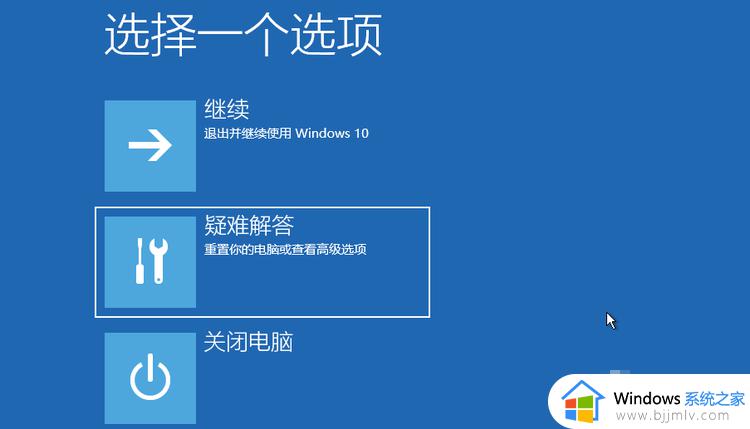
5. 选择“高级选项”。
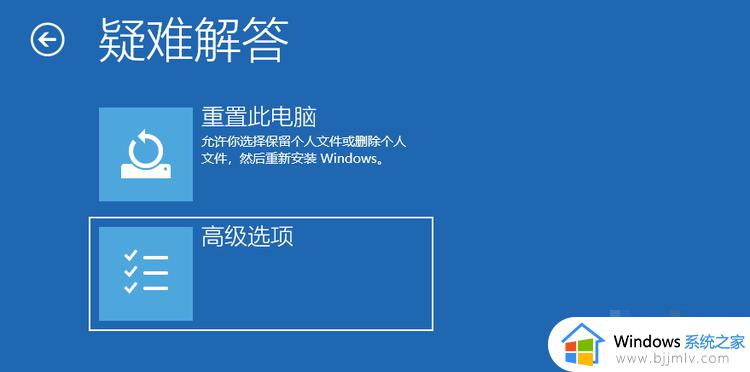
6. 选择“卸载更新”。
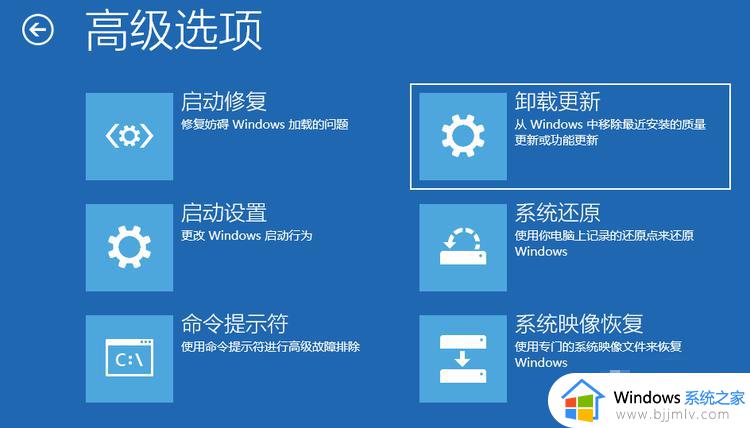
7. 选择“卸载最新的质量更新”后并重启尝试是否恢复正常。
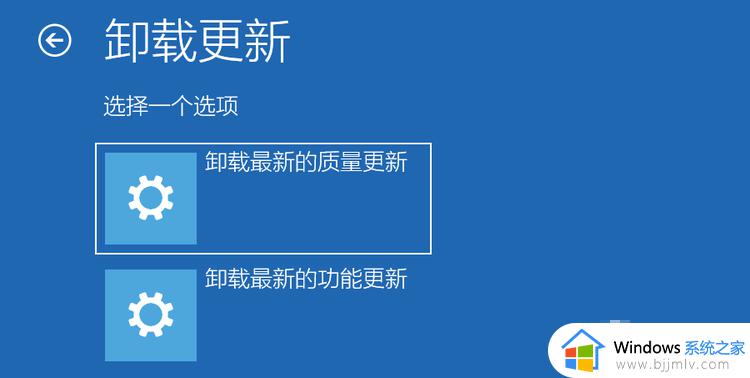
如未恢复正常,可再次进入该模式“卸载最新的功能更新”尝试。
以上是Win10补丁更新后开机黑屏怎么解决的所有内容,如果您遇到了相同的问题,请参考本文中介绍的步骤进行修复,希望这些内容能对您有所帮助。